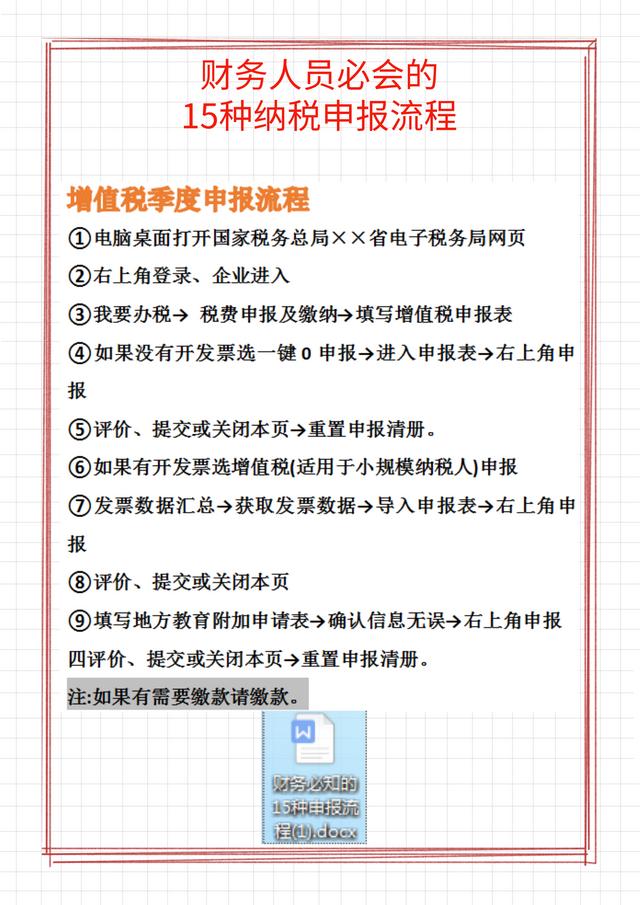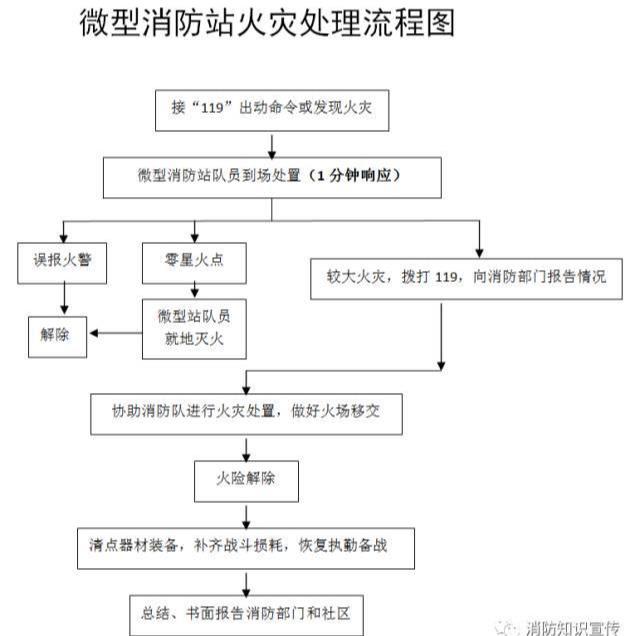Hello大家好,我是帮帮。今天跟大家分享一下Excel按行排序技巧,批量升降序排列,复杂工作一键完成。
有个好消息!为了方便大家更快的掌握技巧,寻找捷径。请大家点击文章末尾的“了解更多”,在里面找到并关注我,里面有海量各类模板素材免费下载,我等着你噢^^<——非常重要!!!
メ大家请看范例图片,Excel表格的第二行销量,我们想按照升序进行排列,如何操作呢?メ

メ平时都是按列进行排序,传统做法直接整行CTRL X剪切。メ

メ选择数据对应的位置,点击列标,右键插入剪切的单元格。这种想法对于移动少量数据可以,批量操作显然不适合。メ

メ手动方法不可取,Excel也给了我们按行排序的方法。メ

メ我们框选B1:I2数据区域——排序和筛选——自定义排序。メ

メ自定义排序弹窗设置中——点击选项——选择按行排序。メ

メ根据表格设置,我们主要关键字选择行2,单元格值选择升序。メ

メ大家看,表格数据按照行2的数据,升序排列,表格扩展数据同步变化,简单轻松,大家赶紧学起来。メ

下载方法!帮帮将每天定时更新各种模板素材,获取方式。
1、请在评论区评论 点赞^o^
2、点击关注,关注本头条号
3、进入头条号页面,右上角私信功能,私信回复“表格”,直接获取各类素材。
,